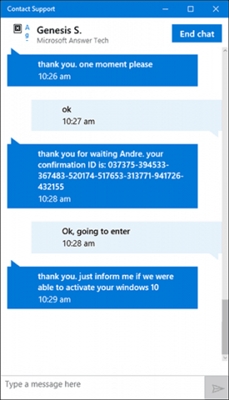Os oes angen i chi gefnogi disg, pared, neu ffeiliau penodol, yna'r ateb gorau fyddai defnyddio rhaglenni arbennig. Nawr maent wedi rhyddhau nifer fawr o wahanol ddatblygwyr. Yn yr un erthygl byddwn yn edrych yn fanylach ar Todo Backup o EaseUS. Gadewch i ni ddechrau'r adolygiad.
Gweithle
Yn wahanol i'r rhan fwyaf o raglenni tebyg, nid oes gan Lansiad E-bost Todo Backup ddewislen lansio cyflym, ac mae'r defnyddiwr yn mynd i'r brif ffenestr ar unwaith, lle mae'r holl offer a'r prosesau wrth gefn gweithredol yn cael eu harddangos.

Wrth gefn system
Yn gyntaf oll, rydym yn argymell rhoi sylw i greu copi o'r system weithredu. Rhaid iddo gael ei berfformio er mwyn dychwelyd ei gyflwr cychwynnol o dan rai amgylchiadau tan, er enghraifft, bod camweithrediad neu haint â firysau wedi digwydd. Mae'r broses greu yn hynod o syml - dewiswch y system sydd wedi'i gosod o'r ddewislen, ffurfweddu paramedrau ychwanegol a lansio copi wrth gefn.

Copïo disg neu ei raniadau
Os yw'r ddisg galed wedi'i rhannu, gallwch ddewis un neu fwy ohonynt i greu copi wrth gefn. Yn ogystal, mae dewis o'r gyriant cyfan ar unwaith, gan ystyried ei holl gyfrolau lleol. Yna dim ond lleoliad y wybodaeth sydd ei angen a gosod yr opsiynau copïo angenrheidiol.

Archifo ffeiliau penodol
Yn yr achos pan fydd angen i chi gefnogi ychydig o ffeiliau neu ffolderi yn unig, mae'n well defnyddio swyddogaeth arbennig. Cewch eich symud i ffenestr ar wahân gyda phorwr bach. Yma, caiff ffeiliau o unrhyw ddyfeisiau storio cysylltiedig a'u rhannau eu dewis a'u hychwanegu at y prosiect. Fel yn y fersiynau blaenorol, bydd angen i chi nodi lleoliad storio y copi a pharamedrau ychwanegol yn unig.

Wrth gefn clyfar
Mae gan y system weithredu ddosbarthiad penodol o ffeiliau, er enghraifft, mae rhywbeth yn cael ei arbed yn yr adran "Fy Nogfennau", rhywbeth ar eich bwrdd gwaith neu yn eich ffefrynnau. Mae copi wrth gefn EaseUS Todo yn annog y defnyddiwr i archifo unrhyw raniad sydd ar gael a ddangosir yn ffenestr y gosodiadau.

Lleoliadau copïo
Wrth ychwanegu prosiect newydd, mae angen paratoi ymlaen llaw. Yn y ffenestr gyfatebol, bydd y defnyddiwr yn gosod blaenoriaeth y broses yn y system - po fwyaf yw hi, po gyflymaf y daw'r prosesu i ben. Yn ogystal, mae modd cynnwys anfon hysbysiadau am statws copïo i e-bost, gosod cyfrinair i'r ffolder a grëwyd, rhedeg rhaglenni cyn ac ar ôl copïo, a pharamedrau ychwanegol.

Backup Scheduler
Os oes angen i chi berfformio copïau wrth gefn yn rheolaidd, bydd yr atodlen adeiledig yn helpu i symleiddio'r broses. Dylai'r defnyddiwr ddewis yr amser a ddymunir ac oriau penodol y broses lansio yn unig. Nawr bydd y rhaglen yn yr hambwrdd, bron heb ddefnyddio adnoddau system, ac ar ryw adeg bydd yn dechrau'r copi wrth gefn yn awtomatig.

Creu disg achub
Mae sylw arbennig yn haeddu'r swyddogaeth i greu disg achub. Weithiau bydd y system neu firysau yn cael eu heintio na ellir eu dileu â meddalwedd gwrth-firws. Yn yr achos hwn, mae angen i chi adfer o'r ddisg achub. Mae ffenestr y gosodiadau yn dangos yr OS o Windows neu Linux ac yn dewis y math o yriant lle caiff yr holl wybodaeth ei storio. Dim ond i gychwyn y broses y mae'n aros ac aros am ei weithredu.

Rhinweddau
- Rhyngwyneb syml a sythweledol;
- Swyddogaeth i greu disg achub;
- Modd wrth gefn clyfar.
Anfanteision
- Mae'r rhaglen yn cael ei dosbarthu am ffi;
- Nid oes unrhyw iaith yn Rwsia.
Yn yr erthygl hon, gwnaethom edrych yn fanwl ar EaseUS Todo Backup, a oedd yn gyfarwydd ag ymarferoldeb y meddalwedd, yn amlygu ei fanteision a'i anfanteision. Gan fod y fersiwn lawn o'r rhaglen hon yn cael ei dosbarthu am ffi, rydym yn argymell yn gryf eich bod yn ymgyfarwyddo â fersiwn y treial cyn ei brynu er mwyn sicrhau bod gennych yr holl nodweddion sydd eu hangen arnoch.
Lawrlwythwch fersiwn treial o Wrth gefn Todo EaseUS
Lawrlwythwch y fersiwn diweddaraf o'r rhaglen o'r wefan swyddogol
 Iperius wrth gefn
Iperius wrth gefn  Meistr Rhaniad EaseUS
Meistr Rhaniad EaseUS  Arbenigwr wrth gefn gweithredol
Arbenigwr wrth gefn gweithredol  ABC Backup Pro
ABC Backup ProRhannwch yr erthygl mewn rhwydweithiau cymdeithasol: